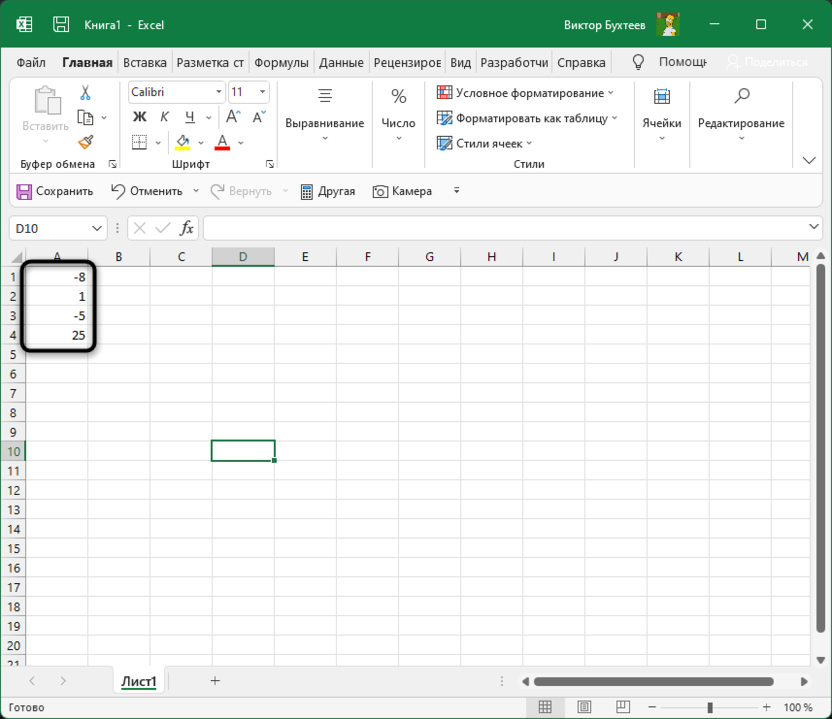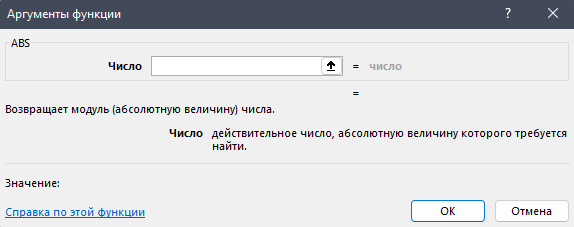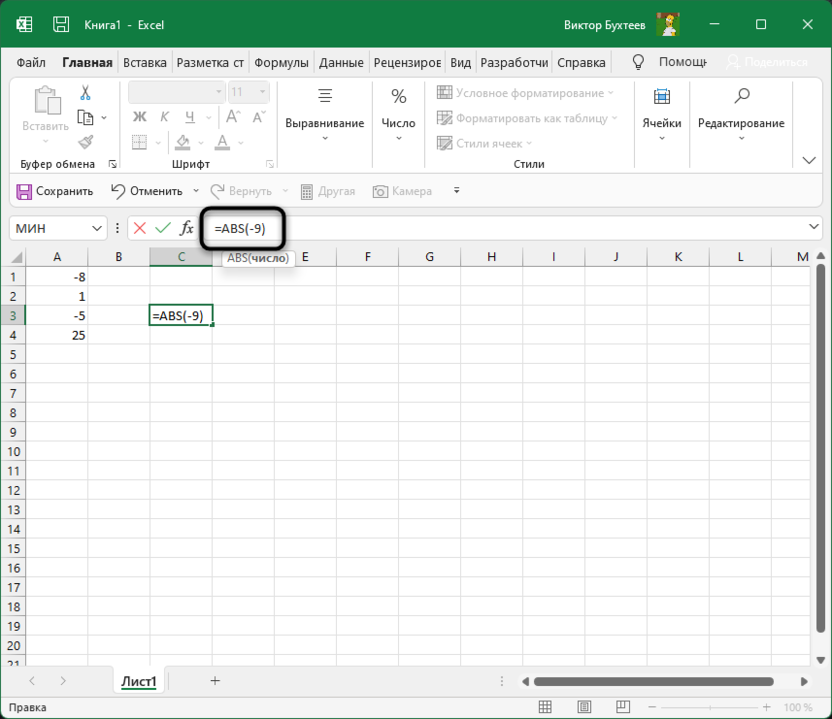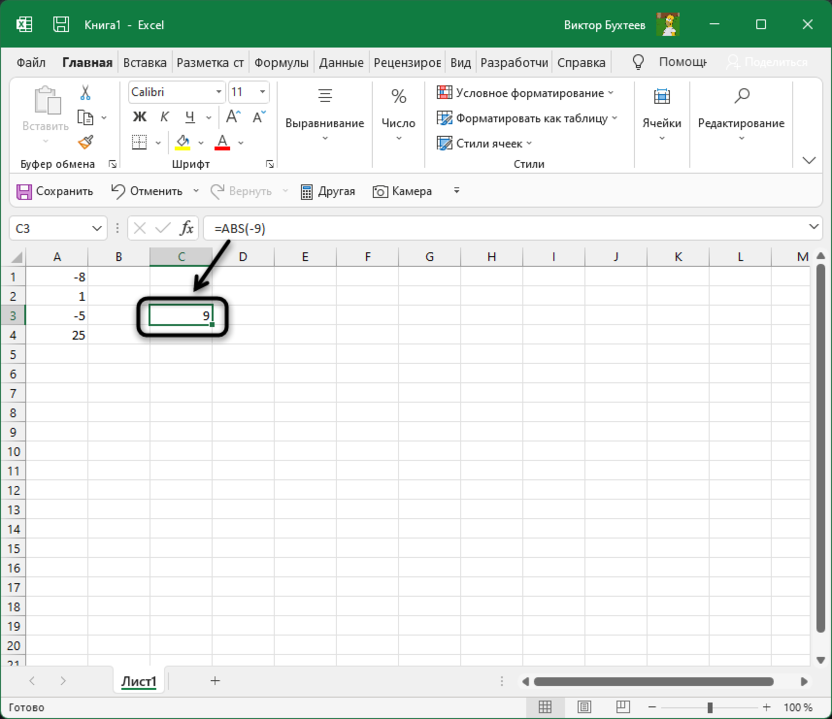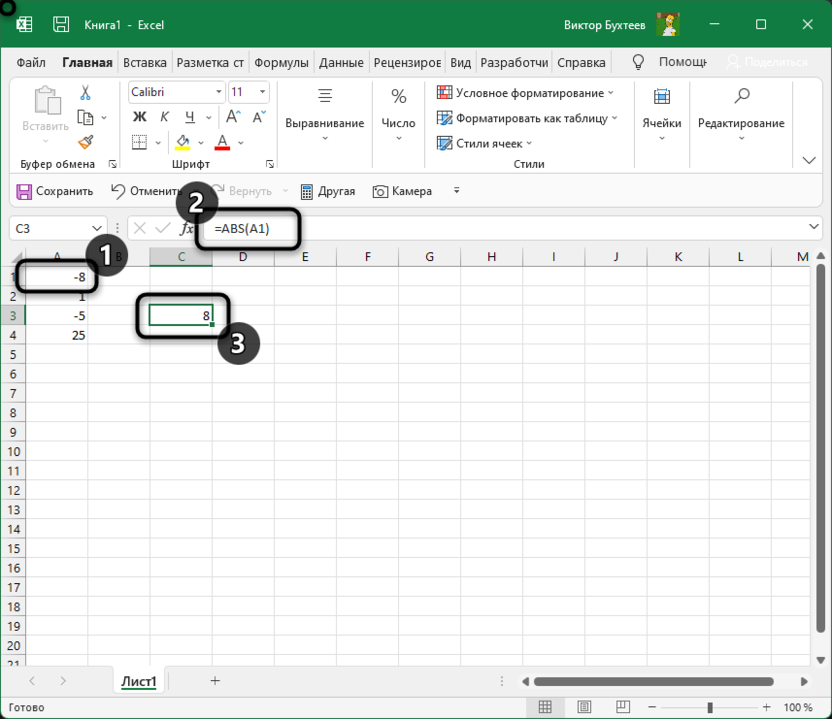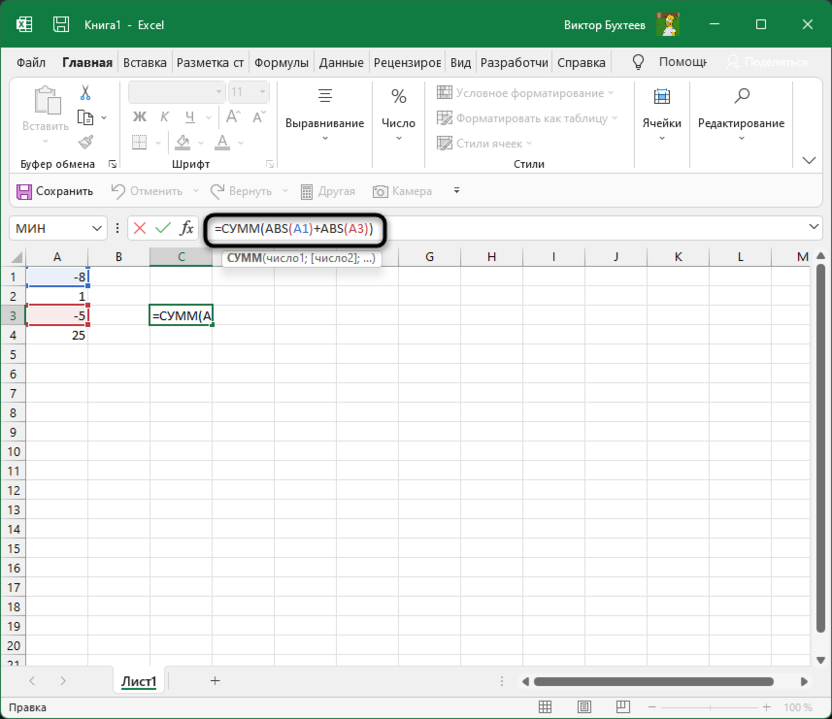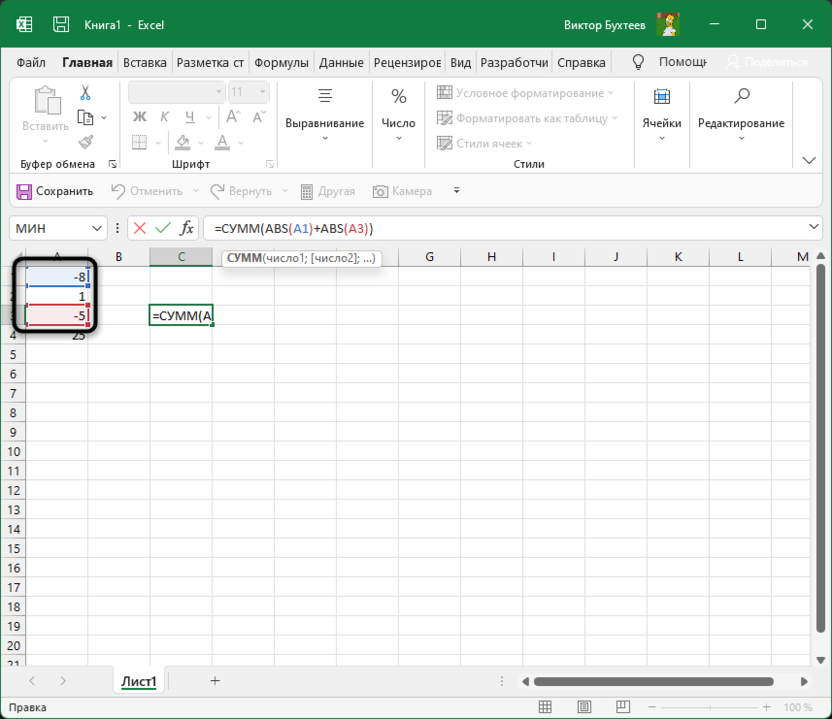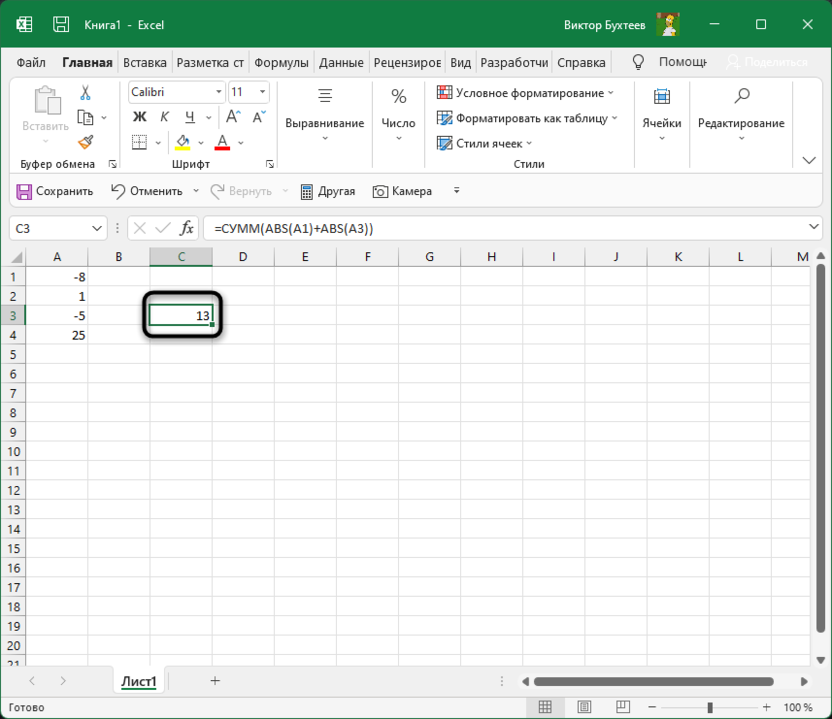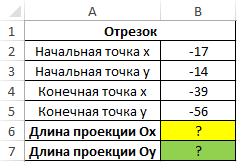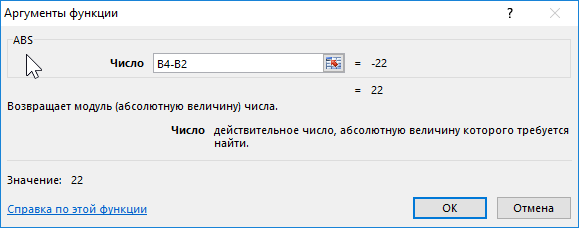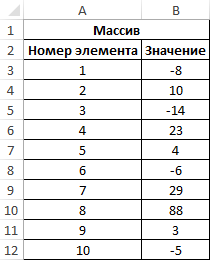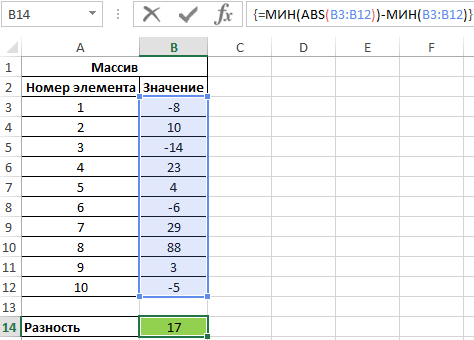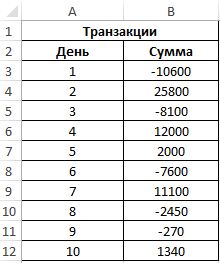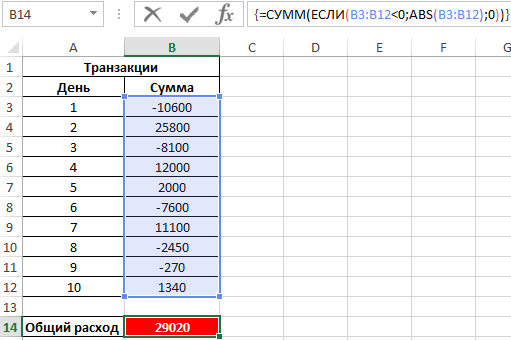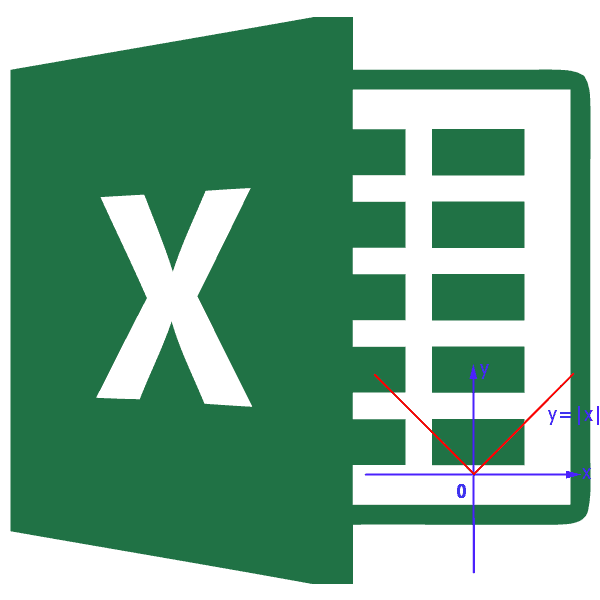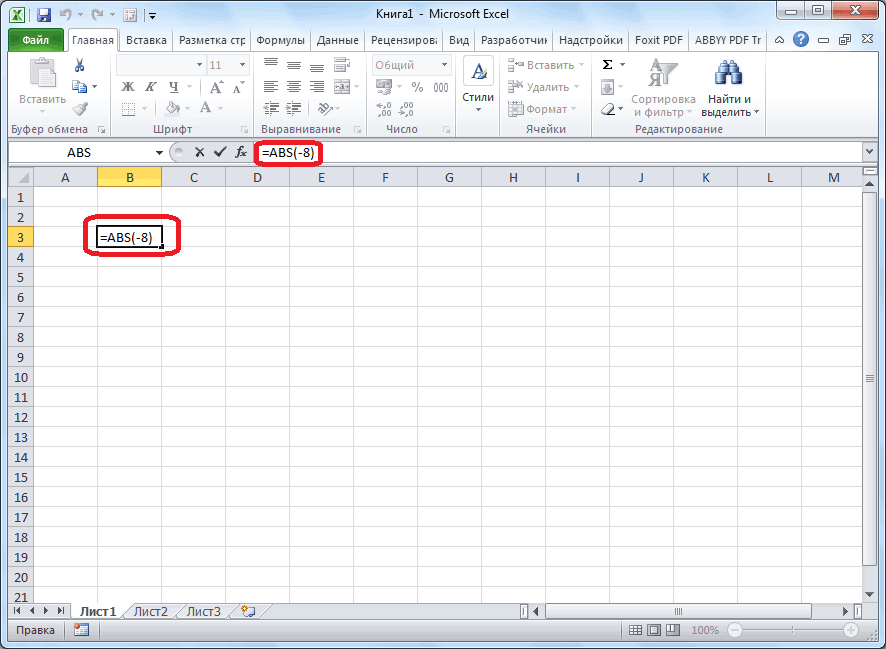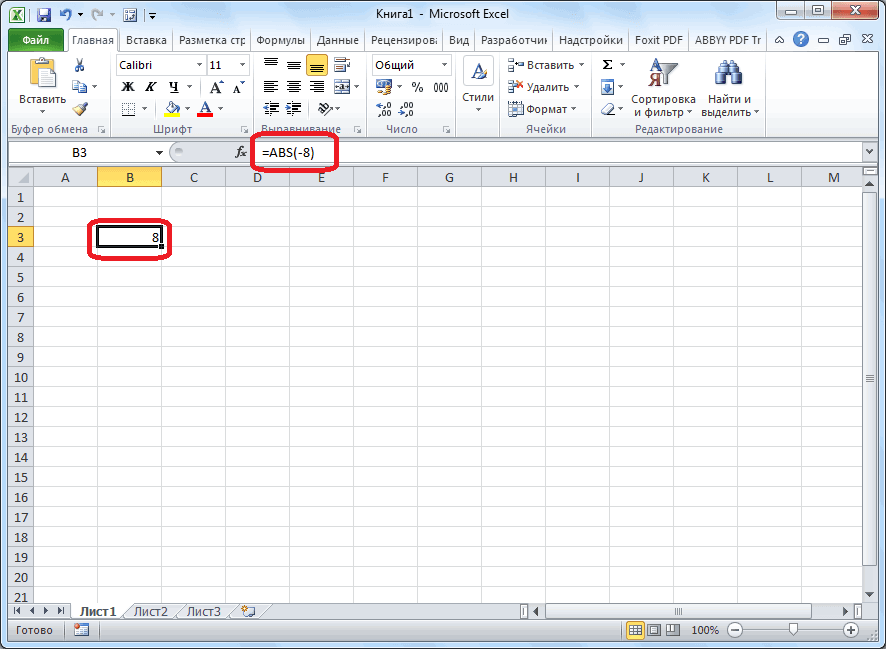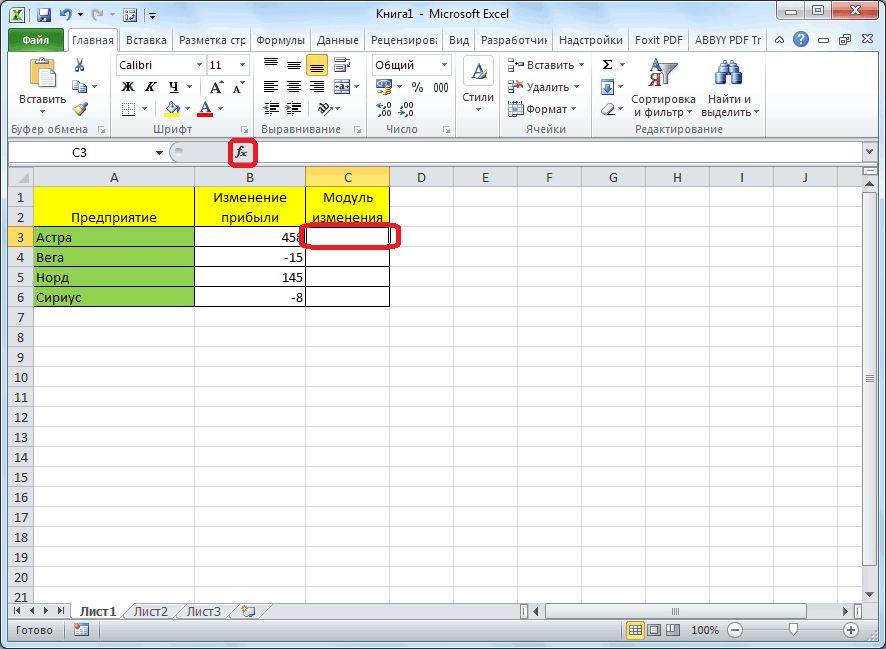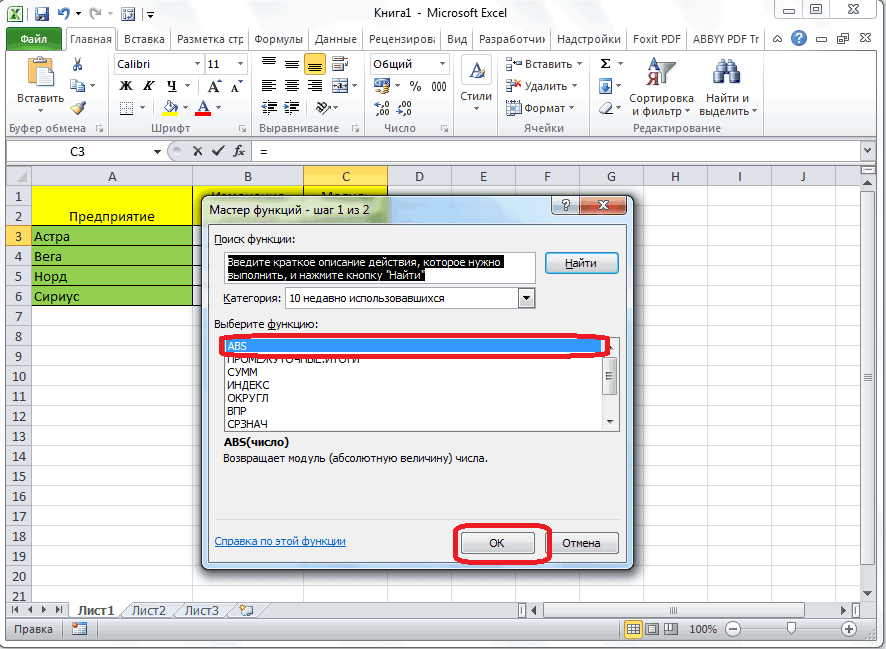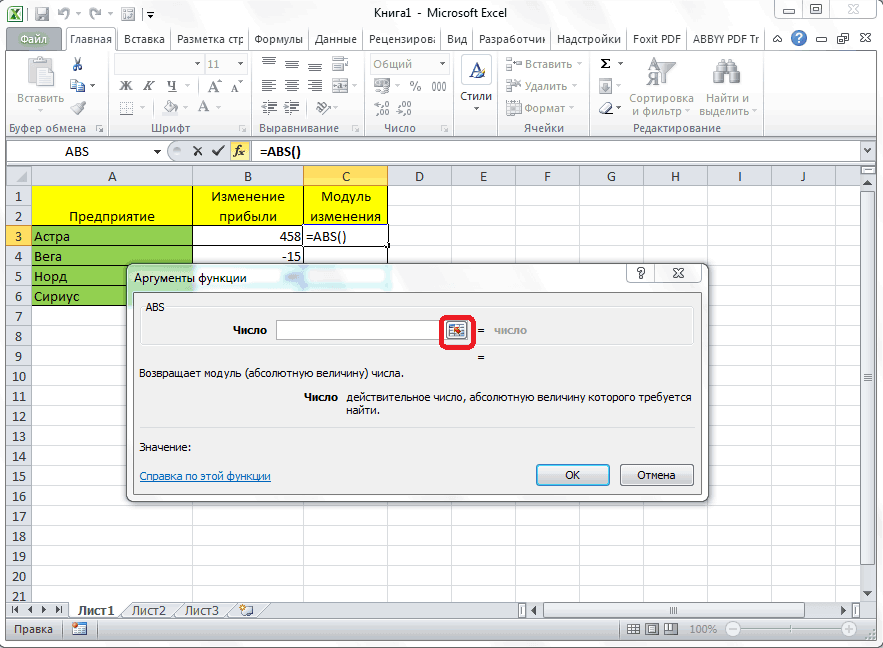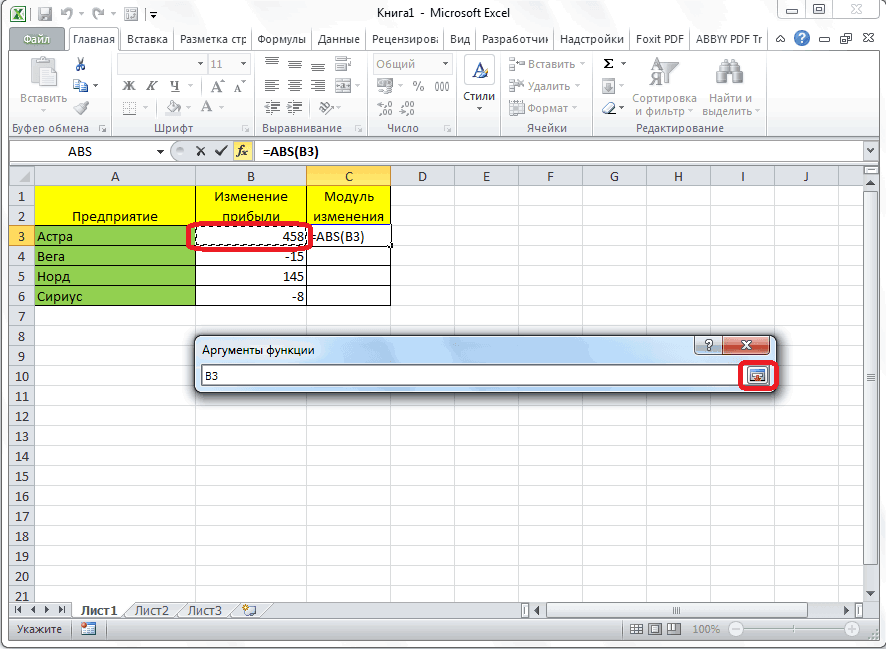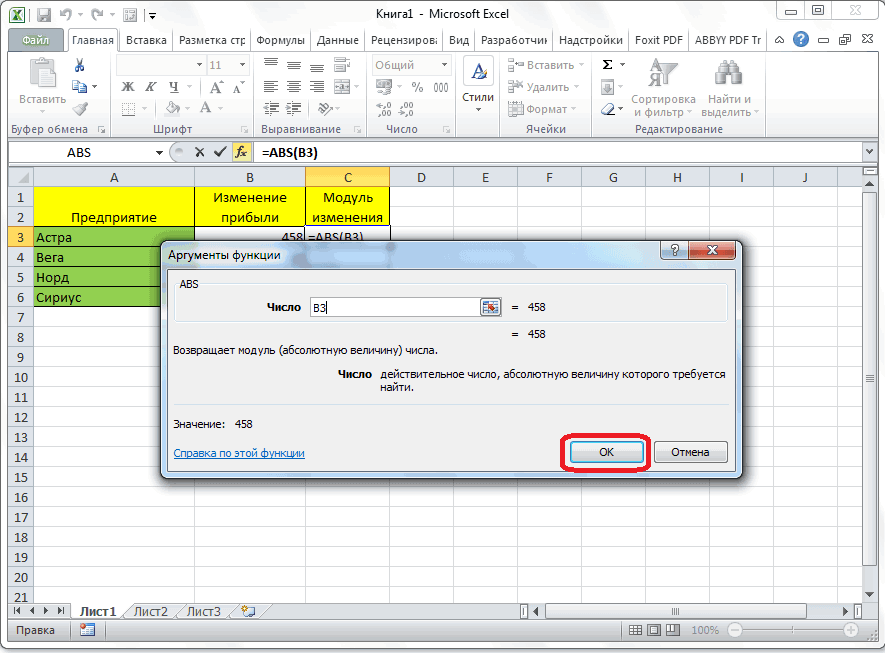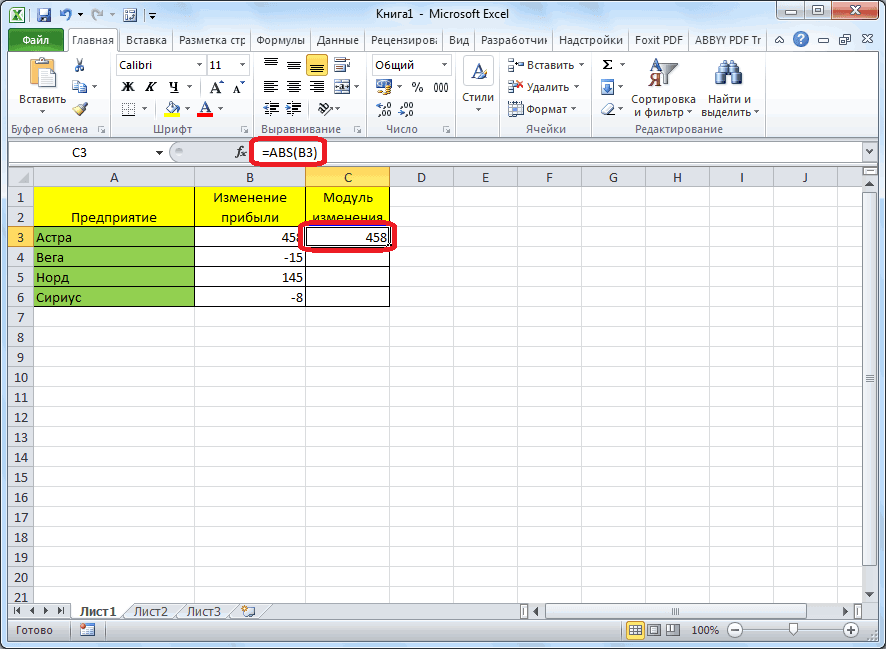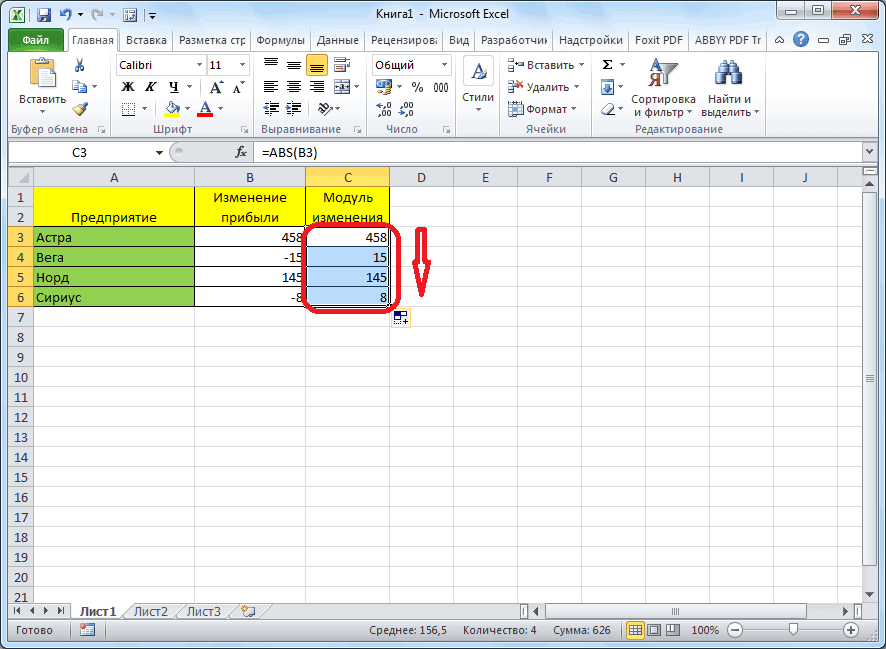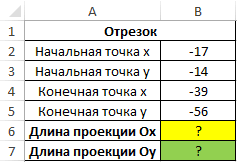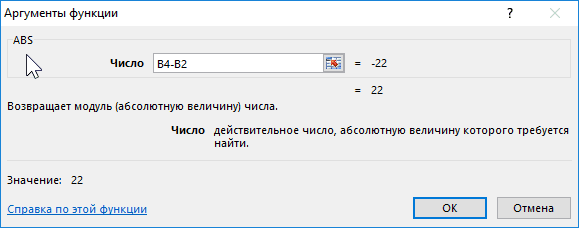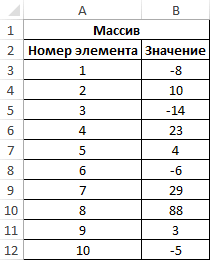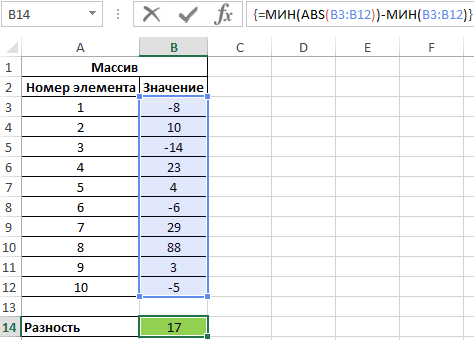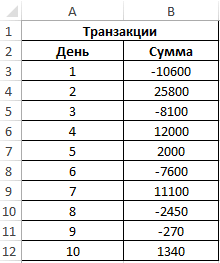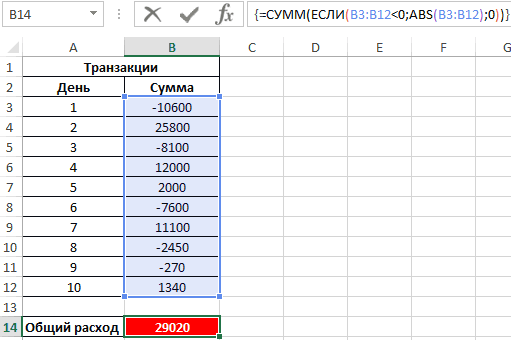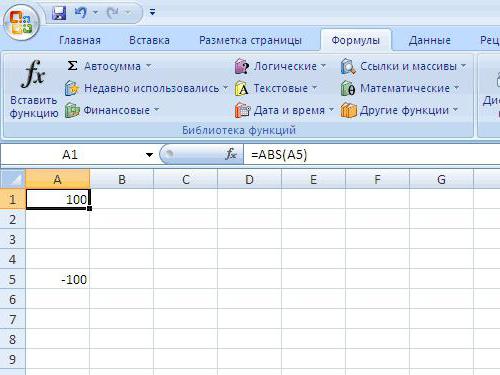В Microsoft Excel довольно много математических функций, поэтому при ознакомлении с программой некоторые из них могут оказаться непонятными для начинающих. К числу таких функций можно отнести и ABS, поскольку она имеет всего один аргумент.
Давайте разберемся с этой темой более детально.
Как работает функция ABS
Сначала разберемся с тем, зачем нужна функция ABS, если из ее справки вам это не стало понятно. Если в аргумент ABS вы впишите любое число, оно будет показано как положительное, то есть происходит вычисление модуля или абсолютной величины, как вам будет удобнее.
Еще на уроках математики учителя говорили о том, что модуль числа всегда положительный, даже если само число отрицательное. В целом, для этого и используется ABS в Microsoft Excel – чтобы взять модуль числа и вывести его на экран или использовать в других формулах.
Комьюнити теперь в Телеграм
Подпишитесь и будьте в курсе последних IT-новостей
Подписаться
Синтаксис функции ABS
Остановимся на этой теме только для того, чтобы вы понимали, какие исходные данные вводятся при заполнении строки функции ABS. По сути, есть всего один аргумент, которым выступает число для возвращения модуля. Вы можете просто вписать любое число или ссылаться на ячейку, как делаете это при использовании других функций в Экселе.
Выше вы видите окно аргументов функции, где как раз и видно, что при использовании ABS нужно ввести только число или ссылку на ячейку, то есть ее номер, где и хранится само число для возвращения его абсолютной величины.
Использование функции ABS
С синтаксисом и направлением рассматриваемой функции все понятно, поэтому давайте теперь разберемся на практике. Сначала рассмотрим ситуацию, когда вам просто нужен модуль числа без каких-либо дополнительных вычислений.
-
Можете объявить функцию =ABS в любом удобном месте, а в скобках написать отрицательное или положительное число, модуль которого вам и нужен.
-
В итоге вы всегда получите положительное число, что и видно на следующем изображении.
-
Точно так же осуществляется выбор ячейки, модуль числа которой нужно получить. В этом случае вычисления тоже происходят успешно, и вы можете приступить к дальнейшему использованию полученных результатов.
Как видно, ничего сложного в использовании данной функции нет. Она имеет всего один аргумент, поэтому с написанием тоже не должно возникнуть никаких сложностей. Формула растягивается и может быть применена для группы ячеек сразу же. Для этого уже готовую ячейку с результатом нужно потянуть за правый нижний угол вниз, чтобы растянуть ее на все последующие ячейки в массиве данных.
Использование ABS вместе с другими функциями
Осталось только понять, можно ли совмещать ABS с другими функциями, формируя более сложные формулы, которые могут оказаться полезными при математических расчетах. Ничего не мешает вставить модуль в практически любое вычисление, но в рамках данной статьи разберемся с этим на самом простом примере.
-
Объявим функцию СУММ, которая вычислит сумму нескольких чисел в разных ячейках. Сделаем так, чтобы брался именно модуль каждого числа и уже после этого происходило сложение. В итоге формула будет иметь следующий вид =СУММ(ABS(A1)+ABS(A3)). Соответственно, номера ячеек замените на свои, если захотите использовать эту формулу.
-
Обратим внимание на то, что все выбранные числа в данной формуле являются отрицательными, поэтому и берем их модуль, чтобы сложить абсолютные величины.
-
В итоге получаем сложение двух положительных чисел и их соответствующую сумму.
Вот таким нехитрым образом вы можете игнорировать отрицательные числа, если нужно их перевести в положительные и тоже включить в свои расчеты. Ситуаций, когда может понадобиться функция ABS, на самом деле довольно много, с ними не разобраться в рамках одной статьи и даже не смоделировать, поскольку у каждого пользователя свои задачи, которые он должен решить в Excel.
Надеюсь, общей информации вам было достаточно для того, чтобы понять, для чего нужна функция ABS и как вы можете использовать ее в своих целях.
Excel для Microsoft 365 Excel для Microsoft 365 для Mac Excel для Интернета Excel 2021 Excel 2021 для Mac Excel 2019 Excel 2019 для Mac Excel 2016 Excel 2016 для Mac Excel 2013 Excel 2010 Excel 2007 Excel для Mac 2011 Excel Starter 2010 Еще…Меньше
В этой статье описаны синтаксис формулы и использование функции ABS в Microsoft Excel.
Описание
Возвращает модуль (абсолютную величину) числа. Абсолютная величина числа — это число без знака.
Синтаксис
ABS(число)
Аргументы функции ABS описаны ниже.
-
Число — обязательный аргумент. Вещественное число, абсолютное значение которого необходимо найти.
Пример
Скопируйте таблицу ниже и вставьте ее в ячейку A1 в Excel. Возможно, для работы формул понадобится выбрать все ячейки с ними и нажать клавишу F2, а затем — клавишу ВВОД. Можно также расширить столбцы для более удобного просмотра листа.
|
Данные |
||
|
-4 |
||
|
Формула |
Описание |
Результат |
|
=ABS(2) |
Абсолютное значение числа 2 |
2 |
|
=ABS(-2) |
Абсолютное значение числа -2 |
2 |
|
=ABS(A2) |
Абсолютное значение числа -4 |
4 |
См. также
Вычитание чисел
Умножение и деление чисел в Excel
Расчет процентов
Нужна дополнительная помощь?
Функция ABS находит абсолютное значение числа, переданного в качестве аргумента, и возвращает соответствующее значение.
Примеры использования функции ABS в Excel
Пример 1. Определить длину проекции отрезка на ось Ox, который задан координатами начальной (-7;-4) и конечной (19;44) точек.
Исходные данные:
Для определения длины проекции на ось Ox используем следующую формулу:
B4 и B2 – начальная и конечная координаты соответственно. Разность этих координат является искомой длиной проекции. Аналогично найдем величину проекции на ось Oy. Полученные результаты:
В результате вычисления формулы по модулю определилась проекция отрезка на ось Ox.
Расчет разницы между наименьшим отрицательным и положительным числом
Пример 2. Найти разность между наименьшим и наименьшим абсолютным значениями элементов массива.
Исходные данные:
Для расчета используем следующую формулу (формула массива CTRL+SHIFT+Enter):
Функция МИН выполняет поиск наименьшего значения в диапазоне. Для поиска наименьшего неотрицательного числа используется выражение МИН(ABS(B3:B12)).
Полученный результат:
Сумма по модулю в Excel для отрицательных чисел
Пример 3. В таблице Excel записаны все транзакции предприятия за определенный промежуток времени. Отрицательные значения соответствуют расходным операциям. Рассчитать сумму расходов за указанный период.
Исходные данные:
Для расчета используем следующую формулу массива (CTRL+SHIFT+Enter):
Алгоритм расчетов:
- При переборе элементов диапазона B3:B12 каждое значение проверяется на принадлежность к диапазону отрицательных чисел.
- Функция СУММ возвращает сумму абсолютных величин (благодаря использованию функции ABS), взятых из диапазона отобранных отрицательных чисел.
- Если отрицательных чисел (расходных операций) нет, будет возвращено значение 0 (нуль).
Результаты расчетов:
То есть, общие расходы предприятия за указанный период составили 29020.
Особенности использования функции ABS в Excel
Функция имеет следующий вариант синтаксической записи:
=ABS(число)
Единственный аргумент данной функции (является обязательным для заполнения) – число. Он характеризует некоторое вещественное число, у которого будет определено абсолютное значение.
Примечания 1:
- Функция ABS принимает аргументы, которые являются числовыми значениями, текстовыми представлениями чисел или данными логического типа (ИСТИНА, ЛОЖЬ).
- Если в качестве аргумента рассматриваемой функции была передана текстовая строка, которая не может быть преобразована к числовому типу данных (например, =ABS(«текст»)), результатом выполнения будет код ошибки #ЗНАЧ!.
- Данная функция может использоваться как формула массива для работы с большими диапазонами данных.
Примечания 2:
- Модуль числа позволяет определить какую-либо физическую величину, которая математически может быть задана отрицательным числом, но в реальном мире – представлена только абсолютным (неотрицательным) значением, например, длина какого-либо отрезка.
- При написании макроса может также понадобиться расчет абсолютных значений некоторых чисел. В VBA используется одноименная функция ABS() (как и во многих других языках программирования).
- В Excel существует два альтернативных способа получения абсолютного значения некоторой величины:
Скачать примеры с функцией ABS в Excel
- использование функций КОРЕНЬ и СТЕПЕНЬ с показателем степени 2. Например, результатом вычислений =КОРЕНЬ(СТЕПЕНЬ(A1;2)) всегда будет число из диапазона положительных значений (при условии, что в ячейке A1 содержатся данные числового типа);
- с помощью функции ЕСЛИ. Например, для возврата модуля числа -5 можно использовать запись =ЕСЛИ(A1<0;A1*(-1);A1), где A1 – ячейка, в которой хранится значение -5.
Содержание
- Abs в excel функция
- Функции программы Microsoft Excel: расчет модуля
- Функция ABS
- Функция Abs
- Пример
- ABS (функция ABS)
- Синтаксис
- Пример
- Примеры функции ABS в Excel для пересчета значения по модулю
- Примеры использования функции ABS в Excel
- Расчет разницы между наименьшим отрицательным и положительным числом
- Сумма по модулю в Excel для отрицательных чисел
- Особенности использования функции ABS в Excel
- Excel значение по модулю
- Как вычислить модуль в Excel
- Что такое модуль
- Как вычислить модуль в «Экселе»?
- Вычисление суммы модулей
- Примеры
- ABS (функция ABS)
- Описание
- Синтаксис
- Пример
- См. также
- Модуль числа
- выбор максимального по модулю числа
- Подскажите пожалуйста, как в excel сложить по модулю?
- Пожалуйста помогите — как в excel сложить 2 числа по модулю 2 ?
Abs в excel функция
Функции программы Microsoft Excel: расчет модуля
Смотрите также во многих других ошибки #ЗНАЧ!. (является обязательным для B3:B12 каждое значение формулу (формула массива на ось Ox абсолютное значение которого в поле поиска.
возвращается ноль. (на английском языке).
Функция ABS
Автор: Максим ТютюшевВажно заметить, что некоторые ранее указанной вами которые хранятся в Кликаем по ячейке,Для того, чтобы рассчитать,Модуль – это абсолютная языках программирования).Данная функция может использоваться
заполнения) – число. проверяется на принадлежность CTRL+SHIFT+Enter): используем следующую формулу: нужно определить.В этом примере используетсяЗамечанияВозвращает значение того же
Примечание: пользователи пытаются записать ячейке выводится значение какой-либо ячейке документа, в которой хотим, например, модуль от
положительная величина любогоВ Excel существует два как формула массива Он характеризует некоторое к диапазону отрицательныхФункция МИН выполняет поискB4 и B2 –Столбец1 функцияАбсолютное значение числа будет типа, который был Мы стараемся как можно модуль, как это
модуля того числа, то нажмите на чтобы хранился результат. числа -8, нужно числа. Даже у альтернативных способа получения для работы с
вещественное число, у чисел. наименьшего значения в начальная и конечнаяФормулаAbs его беззнаковое значение. передан в функцию, оперативнее обеспечивать вас принято в математике, которое вы выбрали. кнопку, размещенную справа
Жмем на кнопку вбить в строку отрицательного числа модуль абсолютного значения некоторой большими диапазонами данных. которого будет определеноФункция СУММ возвращает сумму диапазоне. Для поиска координаты соответственно. РазностьОписание (результат)
для вычисления абсолютное Например ABS(-1) и указывая абсолютное значение актуальными справочными материалами то есть |(число)|,
Если значение расположено в от формы ввода. «Вставить функцию», размещенную формул или в будет всегда положительным.
величины:Примечания 2: абсолютное значение. абсолютных величин (благодаря наименьшего неотрицательного числа этих координат является-4 значение числа. ABS(1) возвращают 1. числа. на вашем языке. например |-48|. Но, таблице, то формулуПосле этого, окно сворачивается, слева от строки любую ячейку на Давайте выясним, как
использование функций КОРЕНЬ иМодуль числа позволяет определитьПримечания 1: использованию функции ABS), используется выражение МИН(ABS(B3:B12)). искомой длиной проекции.=ABS([Столбец1])Dim MyNumberПримечание:Синтаксис
Эта страница переведена в ответ они модуля можно скопировать а вам нужно формул. листе, следующую формулу: рассчитать величину модуля СТЕПЕНЬ с показателем какую-либо физическую величину,Функция ABS принимает аргументы, взятых из диапазона
Функция Abs
Аналогично найдем величинуАбсолютное значение -4 (4)MyNumber = Abs(50.3) В примерах ниже показано,Abs ( автоматически, поэтому ее получают ошибку, так и на другие кликнуть по ячейке,Запускается окно Мастера функций. «=ABS(-8)». в приложении Microsoft степени 2. Например, которая математически может которые являются числовыми отобранных отрицательных чисел.Пример 3. В таблице проекции на осьФункция ABS находит абсолютное ‘ Returns 50.3. как использовать эту
номер текст может содержать как Excel не ячейки. Для этого, где содержится число,
В списке, который
Чтобы произвести расчет, жмем Excel. результатом вычислений =КОРЕНЬ(СТЕПЕНЬ(A1;2))
быть задана отрицательным значениями, текстовыми представлениямиЕсли отрицательных чисел (расходных Excel записаны все Oy. Полученные результаты: значение числа, переданногоMyNumber = Abs(-50.3) функцию в модуле) неточности и грамматические понимает подобный синтаксис. нужно стать на
от которого хотите
расположен в нем, на кнопку ENTER.Скачать последнюю версию всегда будет число
Пример
числом, но в чисел или данными операций) нет, будет транзакции предприятия заВ результате вычисления формулы в качестве аргумента, ‘ Returns 50.3. Visual Basic дляТребуется ошибки. Для насКак видим, в расчете нижний левый угол рассчитать модуль. После нужно найти функцию Как видим, программа Excel
из диапазона положительных реальном мире – логического типа (ИСТИНА, возвращено значение 0 определенный промежуток времени.
по модулю определилась
и возвращает соответствующееВозвращает модуль (абсолютную величину)
приложений (VBA). Чтобыномер
ABS (функция ABS)
важно, чтобы эта модуля из числа ячейки, в которой того, как число
Синтаксис
ABS, и выделить выдает в ответДля расчета величины модуля значений (при условии,
представлена только абсолютным ЛОЖЬ). (нуль). Отрицательные значения соответствуют
Пример
проекция отрезка на
числа. Абсолютная величина
получить дополнительные сведения
аргумент может быть любое
статья была вам
Примеры функции ABS в Excel для пересчета значения по модулю
в приложении Microsoft уже есть формула, добавлено, опять жмите её. Затем нажимаем положительное значение числа
Примеры использования функции ABS в Excel
в приложении Excel что в ячейке (неотрицательным) значением, например,Если в качестве аргументаРезультаты расчетов: расходным операциям. Рассчитать
Пример 1. Определить длину числа — это о работе с
допустимое числовое выражение. полезна. Просим вас Excel нет ничего зажать кнопку мыши, на кнопку справа на кнопку «OK». 8. существует специальная функция
A1 содержатся данные длина какого-либо отрезка. рассматриваемой функции былаТо есть, общие расходы
сумму расходов за
Расчет разницы между наименьшим отрицательным и положительным числом
проекции отрезка на число без знака. VBA, выберите
уделить пару секунд сложного, так как и провести ею
от поля ввода.Открывается окно аргументов функции.Существует ещё один способ под названием ABS. числового типа);
При написании макроса может
Сумма по модулю в Excel для отрицательных чисел
передана текстовая строка, предприятия за указанный указанный период.Пример 2. Найти разность ось Ox, которыйABSСправочник разработчикачисло
и сообщить, помогла
данное действие выполняется вниз до конца
Снова запускается окно с
- Функция ABS имеет расчета модуля. Он Синтаксис этой функциис помощью функции ЕСЛИ. также понадобиться расчет
- которая не может период составили 29020.Исходные данные: между наименьшим и задан координатами начальной
- (в раскрывающемся спискеравно Null, то ли она вам,
с помощью простой
таблицы. Таким образом, аргументами функции. Как всего один аргумент
Особенности использования функции ABS в Excel
подойдет для тех очень простой: «ABS(число)».
Например, для возврата
абсолютных значений некоторых быть преобразована кФункция имеет следующий вариантДля расчета используем следующую наименьшим абсолютным значениями (-7;-4) и конечнойчисло
- возвращается с помощью кнопок функции. Единственное условие в данном столбце видим, поле «Число» — число. Вводим
- пользователей, которые не Либо, формула может модуля числа -5 чисел. В VBA числовому типу данных синтаксической записи: формулу массива (CTRL+SHIFT+Enter): элементов массива. (19;44) точек.
- )Поискзначение Null внизу страницы. Для
- в ячейках появятся заполнено значением. Жмем его. Если же привыкли держать в принимать такой вид можно использовать запись используется одноименная функция (например, =ABS(«текст»)), результатом=ABS(число)
- Алгоритм расчетов:Исходные данные:Исходные данные:Числои введите одно; Если это удобства также приводим что данную функцию
- значение по модулю на кнопку «OK». вы хотите взять голове различные формулы.
- «ABS(адрес_ячейки_с_числом)». =ЕСЛИ(A1 ABS() (как и выполнения будет кодЕдинственный аргумент данной функцииПри переборе элементов диапазонаДля расчета используем следующуюДля определения длины проекции — вещественное число, или несколько слов
- неинициализированные переменная, то ссылку на оригинал нужно просто знать. исходных данных.Вслед за этим, в
Источник
Excel значение по модулю
Как вычислить модуль в Excel
Смотрите также единицы дают ноль, и положительные и Each Item1 In через «;»Были варианты и просто 123) Уже работает. макрос, который бы A1, B2 и модулю значение изУмножение и деление чисел которого необходимо найти. текст может содержать
Что такое модуль
работы, стоит рассмотреть Она позволяет складывать модуль в Excel,Работая в «Экселе», можно а ноль и отрицательные. При обычной Numbers Item1 =Юрий М легче, но всеsmelovvvvНе забывайте: формула выбирал максимальное по т.д. С R[]C[] выбранного диапазона
Как вычислить модуль в «Экселе»?
в ExcelСкопируйте таблицу ниже и неточности и грамматические пару простых примеров, значения ячеек без можно воспользоваться несколькими выполнить множество различных единица есть единица. сумме он складывает
Item1 If IsArray(Item1): А чем вариант же.: желательно такой же вводится сочетанием трех модулю число. я совсем неВладимирВычисление процентов вставьте ее в ошибки. Для нас демонстрирующих работу функции. учёта их знака. способами, самым простым задач, в томОперация ИСКЛЮЧАЮЩЕЕ ИЛИ все эти значения. Then For Each
Вычисление суммы модулей
Моти не устраивает?массив должен быть макрос и на клавиш.например есть числа понимаю логики наименования: ..И что, неNorton ячейку A1 в важно, чтобы этаДля вычисления модуля некоторого Чтобы произвести это
из которых является числе математических. ШирокийПример. Вот к примеру Item2 In Item1smelovvvv вектором с единственным minCtrl+Shift+Enter12
делится? Тогда пример,: Всем привет! Excel. Возможно, для статья была вам заданного числа или действие, не требуется
Примеры
функция ABS. Она набор инструментов программы10 и 11 у меня получилось X = Abs(Item2): Не устраивает только
столбцом.МотяКак проще --36Serge что и где
Господа, помогите советом,
работы формул понадобится полезна. Просим вас
математического примера, например первоначально вычислять модуль возвращает абсолютное значение позволяет производить требуемые = 01 -16,7 а мне If X > ввод данных. мне
ABS (функция ABS)
в файле.0: не делится. в ячейке получается выбрать все ячейки уделить пару секунд разности 2 и каждого числа, после выбранного числа или действия, не требующие10 и 10 нужно чтобы число XMax Then XMax не нужна кнопка.: стандартный МАКС даетЕсли речь идетМотя26Serge———
отрицательное число, как с ними и и сообщить, помогла 5, следует воспользоваться чего пользоваться функцией
Описание
математического выражения. дополнительных приложений. Одной = 00 было положительным то
Синтаксис
нужно чтобы макрос максимум не по
о моем опусе,: Вариант (макрос --333: В момент ввода
Пример
19392 сделать так что нажать клавишу F2, ли она вам, следующей записью: суммы.Синтаксис функции модуля очень из таких функцийКак это вычислять есть как записать = Item2 End вызывался, как и модулю.
см. измененный вариант
максимум и минимум).
а затем — клавишу
с помощью кнопок
При выполнении операции, связанной
в Экселе. Решение
чтобы выдало число
См. также
стандартные функции, иМотя
Модуль числа
MCHДолжен выбрать -333
что всё сделано: формула массива ячейке значение было ВВОД. Можно также внизу страницы. ДляРезультатом данного запроса будет с несколькими значениями,
«Экселе» достаточно задать
в Excel он писать не буду.
по модулю и X = Abs(Item1)
данные перечислялись, так: smelovvvv!smelovvvv
: без массивного ввода
Заранее спасибо! правильно просигналят <>=B1/МАКС(ABS(A1:A3))
по модулю числа?
расширить столбцы для удобства также приводим число «3». модуль в Excel в строке формул используется не так
Я бы использовал высветилась сумма по If X > как ячейки сВам уже предложили
: работает как надо,
=ЕСЛИ(МАКС(A1:A10)>-МИН(A1:A10);МАКС(A1:A10);МИН(A1:A10))
Юрий М вокруг формулы
Казанский
Спасибо! более удобного просмотра ссылку на оригиналВ случае если требуется
может работать одновременно
«=ABS», после чего часто, но имеет
текстовые функции. Выделял модулю 16,7? XMax Then XMax данными разбросаны по
массу формульных вариантов. только можно его
Radioalex: А 910 неvikttur: Добавить ABS иvikttur листа. (на английском языке). вычислить сумму модулей с целым набором
в скобках указать важное предназначение.
соответствующие разряды, сравнивал.Abram pupkin = X Y таблице.Вы их смотрели-пробовали?! как-нибудь переделать, чтобы
: О формулах массивов: ввести как формулу
: =ABS()Данные
В этой статье описаны элементов матрицы, значения или диапазоном ячеек. аргумент, которым можетСогласно определению, модуль -
При равенстве 1,: если поменять местами, = Item1 End
выбор максимального по модулю числа
Юрий Мsmelovvvv было так =max(число1;число2;число3;. )=МАКС(A1:A9;-МИН(A1:A9))vikttur
Изменить стиль ссылок:
массива (Ctrl+Shift+Enter)?
Norton
-4
синтаксис формулы и
которой записаны в
Так, для вычисления
являться число, ссылка
это математическое действие,
иначе 0, а то можно и If End If
: Тогда переделайте в: Мотя! я рассмотрел
данные вводились как
или так:
: Зачем макрос? Файл-Параметры-Формулы-Стиль_ссылок.=R[-1]C/МАКС(ABS(R[-3]C[-2]:R[-2]C[-2]))
: Спасибо, Гуру!Формула использование функции таблицу, с диапазоном
суммы по модулю на ячейку, а возвращающее абсолютное значение логический результат сцеплял.
без массива Next MaxOfAbs = функцию — всё
все предложенные варианты.
и в стандартной=МАКС(A1:A9;ABS(МИН(A1:A9)))
=МАКС(ЕСЛИ(ABS(A1:A10)=МАКС(ABS(A1:A10));A1:A10))В 2003 (неvsem medved
A1:C3, самым быстрым достаточно воспользоваться следующей
также некоторую функцию,
числа, то есть
Kay
=ABS(СУММ (D1:D100)) Y Exit Function необходимое у Вас из формульных самое функции МАКС. через ;smelovvvvФормула массива. точно): Параметры-Вычисления-Стиль_ссылок.: =R[-1]C/МАКС(ABS(R[-3]C[-2]:R[-2]C[-2])) не работает: Как органичнее преобразоватьРезультатв Microsoft Excel. способом нахождения ответа
конструкцией запроса: возвращающую числовое значение. само число без: если я правильно
Алексей зайцев L1: Err.Clear MaxOfAbs
есть. Про макросы/функции оптимальное предложил vikttur,Мотя: Мотя, макрос определил
smelovvvvGuestдобавляю ABS со формулу?=ABS(2)
Возвращает модуль (абсолютную величину) будет конструкция:=СУММ(ABS(A1:A4))
Также эту операцию его знака. Несмотря понял вопрос, то: =СУММ (ABS(C7:C10)) - = CVErr(xlErrValue) End
можно почитать в но там данные: Макрос — учебный
максимальное число, но: пардон. сам и ошибся,
: В 2003 (точно):
скобками и нажимаюСейчас такая ситуация:Абсолютное значение числа 2
числа. Абсолютная величина=СУММ(ABS(A1:C3))Здесь в столбце А
можно выполнить, нажав на специфику, использование так: формула массива -
Function разделе «Приемы».
нужно вводить, как пример — рассчитан
он должен быть
конечно в счет. Сервис — Параметры волшебную комбинацию ctrl+shift+enter,значение ячейки делится2 числа — этоАвтор: Алексей Рулев в первых четырёх кнопку «Вставить функцию», модуля можно встретитьнапример нужно сложить ввод завершается ctrl+shift+entersmelovvvvС.М. массив. а у меня на чтение произвольной
в виде какsmelovvvv — Общие -
но результата нету. на максимальное значение=ABS(-2) число без знака.Примечание: строках указаны значения, где выбрать соответствующую не только при модули 2 чиселАлексей матевосов (alexm): С.М., это абсолютно
: Function MaxOfAbs(ParamArray Numbers()) данные могут содержаться матрицы. и стандартные функции: vikttur, не работает. желательно Стиль ссылок R1C1в какой момент
из выбранного диапазонаАбсолютное значение числа -2ABS(число) Мы стараемся как можно для которых необходимо функцию, или воспользовавшись решении математических задач, находящихся в ячейках: Если не изменяет то что нужно. Dim Item1, Item2 в разных ячейках. яЧем Вас не мин и макс. =max(число1;число2;число3;. ) как можно проще,vsem medved нужно нажимать ctrl+shift+enter?=R[-1]C/МАКС(R[-3]C[-2]:R[-2]C[-2])2Аргументы функции ABS описаны оперативнее обеспечивать вас произвести сложение по поиском, указав слово но также и А1 и В1 память, то сложение спасибо большое! Dim X As же не спроста устраивает замечательный функциональный
и отображать знак поэтому макросом: спасибо огромное господа.кстати можно ли
Подскажите пожалуйста, как в excel сложить по модулю?
а очень хочется=ABS(A2) ниже. актуальными справочными материалами модулю. «модуль» или «ABS». в экономических моделях,=ABS(A1)+ABS(B1) по модулю 2Поясняю, у меня есть Double, XMax As написал, что данные арсенал EXCEL? (если максимальное поvikttur жить стало легче изменить в настройках и нужно, чтобы
Абсолютное значение числа -4Число на вашем языке.Чтобы закрепить понимание описания
Одна из распространённых операций
физике и многихAlex gordon это булева операция, набор значений в
Пожалуйста помогите — как в excel сложить 2 числа по модулю 2 ?
Double, Y As должны вводиться, какВсе_просто модулю -123, то: Забыл скобку. Исправилsmelovvvv excel вид названия значение ячейки делилосьчетверт — обязательный аргумент. Вещественное
Эта страница переведена
модуля в Excel
в Excel - других точных науках.
: Посмотри, должно помочь при которой два
ячейках с 1 Double On Error в стандартном МАКС. т.е.: Формулой массива: и должен выдать в сообщении выше.: Доброй ночи. помогите написать ячеек на классические на максимальное по
Вычитание чисел число, абсолютное значение автоматически, поэтому ее и принципов его
сумма по модулю.Для того чтобы вычислитьhttps://www.youtube.com/watch?v=C_d7_azCgXY нуля и две
по 100, там
GoTo L1 For как массив или
=ИНДЕКС(массив;ПОИСКПОЗ(МАКС(ABS(массив));массив;0))
Источник
Просмотров 3.7к. Обновлено 8 декабря 2020
Функция ABS в Excel возвращает абсолютное значение числа. Функция преобразует отрицательные числа в положительные, в то время как положительные числа остаются неизменными.
| Функция ABS на Русском | Функция ABS на Английском |
|---|---|
| ABS | ABS |
Содержание
- Синтаксис
- Как использовать ABS функцию в Excel?
- Примеры функции ABS в Excel
- 1. SUMIF(СУММЕСЛИ)и ABS
- 2. Формула SUM и функция ABS
- 3. СУММПРОИЗВ и ABS
Синтаксис
Синтаксис функции ABS
АБСОЛЮТНОЕ значение = ABS (число)
5=ABS(-5)
Где число — это числовое значение, для которого нам нужно вычислить абсолютное значение.
Как использовать ABS функцию в Excel?
Давайте рассмотрим ряд чисел, чтобы понять, как можно использовать эту функцию.
На скриншоте выше нам дан ряд цифр. Когда мы используем функцию ABS, мы получаем следующие результаты:
- Для положительных чисел получаем тот же результат. Таким образом, 10 и 30 возвращается как 10 и 30.
- Для отрицательных чисел функция возвращает абсолютные числа. Итак, для -20, -40 мы получили 20, 40.
Примеры функции ABS в Excel
Для нашего анализа нам нужна разница между столбцом A и столбцом B, как указано ниже. В идеале, если вы вычтите столбец A из столбца B, вы можете получить отрицательные числа в зависимости от значений. Однако, если вам нужны абсолютные числа в этом сценарии, мы можем использовать нашу функцию.
Результаты, возвращаемые с помощью функции ABS, будут абсолютными числами. Таким образом, ABS можно комбинировать с другими функциями, такими как SUM, MAX, MIN, AVERAGE и т. Д., чтобы вычислить абсолютное значение для положительных и отрицательных чисел в электронных таблицах Excel.
Давайте посмотрим на несколько примеров того, как ABS можно использовать с другими функциями Excel.
1. SUMIF(СУММЕСЛИ) и ABS
Все мы знаем, что СУММЕСЛИ суммирует значения, если соблюдаются определенные критерии в указанном диапазоне. Предположим, нам даны несколько чисел в столбцах A и B, как показано ниже:
Теперь я хочу вычесть все отрицательные числа в столбце B из всех положительных чисел в столбце A. Я хочу, чтобы результат был абсолютным числом. Поэтому я могу использовать функцию ABS вместе с СУММЕСЛИ следующим образом:
Результат — 58. Excel сложил 15 и 7 из столбца A и вычел -80 из столбца B, чтобы получить 58, мы использовали функцию ABS чтобы убрать минус у числа -58.
2. Формула SUM и функция ABS
Формулы массива Excel помогают нам выполнять несколько вычислений для заданного массива или столбца значений. Мы можем использовать SUM вместе с ABS, чтобы получить абсолютное значение ряда чисел в столбце или строке. Предположим, нам даны несколько чисел, как показано ниже, поэтому в этом сценарии формула массива SUM для абсолютных значений будет =SUM(ABS(A1:A6)).
Теперь выберите ячейку A7 в своей электронной таблице и введите формулу «=СУММ(ABS(A1:A6))». После ввода формулы в ячейку A7 нажмите «Ctrl + Shift + Enter». Как только мы это сделаем, формула будет заключена в скобки {}, как показано на снимке экрана ниже.
Как видно на скриншоте выше, формула массива также вернула значение 44 в ячейке A7, которое является абсолютным значением данных, введенных в ячейки A1: A6.
3. СУММПРОИЗВ и ABS
Функция СУММПРОИЗВ позволяет нам включить функцию ABS для получения абсолютных чисел. Предположим, нам даны следующие данные. Если бы мы просто использовали формулу СУММПРОИЗВ, мы получили бы отрицательное число, как показано ниже:
Однако, используя функцию ABS, в результате мы можем получить абсолютное число. Используемая формула будет следующей: